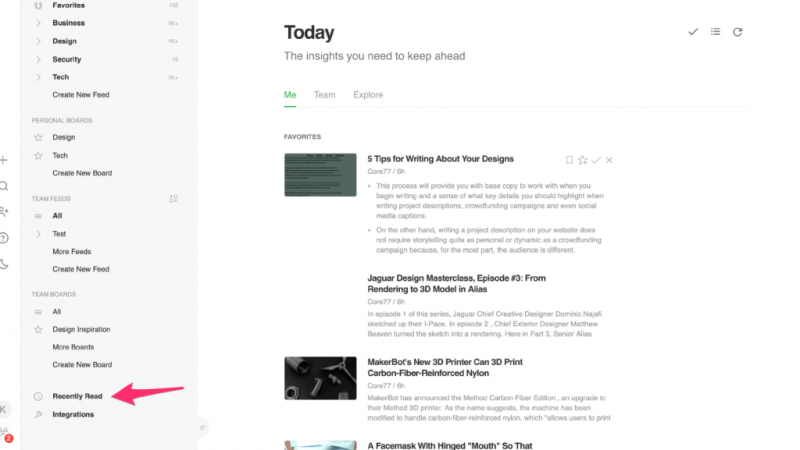Sådan sikkerhedskopieres din iPhone med Anytrans
Først og fremmest kan overførsel af filer mellem computere og enheder være kompliceret, hvis de fungerer med forskellige operativsystemer, men i dag har vi oplysningerne fra AnyTrans til iOS. Dette værktøj administrerer, overfører, synkroniserer og sikkerhedskopierer al information hurtigt, sikkert, pålideligt og på en organiseret måde.
Hvis du har Windows / Mac på din computer eller iOS / Windows Mobile / Android på vores mobile enheder, kan du downloade AnyTrans. Dens alsidighed overvinder dets inkompatibilitet og fungerer hurtigt ved fuldt ud at understøtte vores information.
Højdepunktet i AnyTrans til iOS er den nemme administration af sikkerhedskopier i iTunes og iCloud. Derfor kan vi for hver iOS-enhed have en komplet kopi af forebyggende sikkerhed i tilfælde af udskiftning, forringelse, tab eller lignende.
linux kompatible grafikkort
Derfor bringer vi dig nedenfor de enkle trin til at oprette sikkerhedskopier af iTunes, visualisere dem på forhånd, overføre dem til din computer og endda fjerne overflødige på denne måde. !Tage til efterretning!
hvordan man får bob på kodi

Forberedelse
- På computeren starter vi AnyTrans.
- Med USB- eller Bluetooth-kabel til at forbinde vores enhed med computeren.
- En AnyTrans-skærm vil byde os velkommen.
- AnyTrans registrerer automatisk iOS-enheder automatisk. Generelt, hvis en meddelelse vises, der angiver, at den er tilsluttet, skal du gøre følgende:
- Bekræft og installer den nyeste version af AnyTrans.
- Retter den korrekte forbindelse til enheden via Bluetooth eller USB.
- Geninstaller iTunes.
- Log ind som administrator på vores computer.
- Find hjælp til AnyTrans support.
- Når vores computer genkender enheden, vises en skærm, hvor vi kan vælge den handling, der skal udføres.
Udvælgelse
- Ved at trykke på opdateringsknappen AnyTrans åbnes iTunes-sikkerhedskopieringsskærmen.
- Vi vælger en af iTunes-kopierne af listen.
- På den anden side indlæses oplysningerne automatisk af AnyTrans.
- Hvis enheden ikke genkendes, skal vi opdatere den med opdateringsknappen.
- Ved at trykke på nøgleikonet konfigurerer vi outputformat og rute til at eksportere data
- Med forstørrelsesglasset kan vi se efter sikkerhedskopien på vores computer
- De sikkerhedskopier, som vi ikke har brug for, vi fjerner dem med papirkurven.
I Appleforcast: Sådan oprettes en tastaturgenvej på Mac til tilstanden Forstyr ikke
Overførsel
- For at vælge de data, der skal overføres, skal vi trykke på VISIT-knappen.
- Derefter, med pil ned, kan vi sende computeren enten PC eller Mac
- Vi vælger eksportruten.
- Med nøgleknappen konfigurerer vi outputformatet til de data, der skal eksporteres
- Angiver et nøgleord i øverste højre bjælke i vinduet, kan vi søge efter data.
- Ved afslutningen af overførslen vil AnyTrans angive det på en skærm.
Hvordan laver man sikkerhedskopier?
Forberedelse
- Start AnyTrans på computeren.
- Klik på skyen og log ind.
Udvælgelse
- Tryk på den blå knap for at starte ledelsen.
- Vælg derefter indstillingen iCloud Backup.
- Vælg og download en sikkerhedskopi af iCloud-listen.
- Ved at trykke på tasten konfigurerer vi outputformat og rute til eksport af data.
- Klik på personikonet for at finde placeringen af den downloadede kopi på vores computer.
- De sikkerhedskopier, som vi ikke har brug for, fjerner vi dem med papirkurven.
Overførsel
- For at vælge de data, der skal overføres, skal vi trykke på VISIT-knappen.
- Med pilikonet nede kan vi sende til computeren enten PC eller Mac
- Vi vælger eksportruten.
- Med nøgleknappen konfigurerer vi outputformatet til de data, der skal eksporteres.
- Ved afslutningen af overførslen vil AnyTrans angive det på en skærm.

3 muligheder for sikkerhedskopiering:
1. Ægte fuld sikkerhedskopi
Med et enkelt klik gemmer AnyTrans iTunes-sikkerhedskopien på din computer, assimilerer de 10 vigtigste filtyper, data, mediesamlinger og konfigurationer.
rod min zte zmax
2. Inkrementel backup
Optimer opgaven, spar tid og diskplads ved kun at oprette kopier af nye data eller ændringer til den forrige kopi.
3. Luft backup
AnyTrans laver planlagte sikkerhedskopier i henhold til vores præference, månedligt, dagligt eller ugentligt. Det gør det lydløst, trådløst og automatisk uden at skulle udføre nogen handling fra vores side.
Se også: Hvordan fastlægges kommunikationsgrænser med skærmtid i iOS 13?